¿Qué es un enlace troncal o trunk?
Es un enlace que se configura en uno o más puertos de un switch para permitir el paso del tráfico de las distintas VLANs que hemos configurado. Este enlace puede funcionar en una conexión de switch a otro switch o bien, de un switch a un router, e incluso de un switch a un servidor que soporte el estándar 802.1Q para «pasarle» varias VLANs simultáneamente. En cualquiera de los casos, no hay dudas respecto a su eficacia, pues ahorra la necesidad de utilizar un enlace físico para cada VLAN.
El protocolo esencial que da vida al enlace troncal es el que pertenece al estándar IEEE 802.1Q. Esto permite que las tramas Ethernet viajen a través de la red con una «etiqueta» que contiene el identificador de la VLAN (esta trama se denominada trama tagged o etiquetada).
El proceso de añadir el ID de la VLAN se denomina frame tagging o etiquetado de la trama. Recordemos que cuando estamos hablando de tramas, lo hacemos a nivel de capa 2, es decir, a nivel de enlace de datos. Se modifica la información que se encuentra dentro de la trama para que así los switches involucrados logren identificar tanto las VLANs de origen como de destino. Esto permite que el tráfico se lleve a cabo de forma adecuada entre ellos.
El proceso de quitar el ID de la VLAN se denomina frame untagging o desetiquetado de la trama. Esto se realiza cuando el switch tiene un enlace de tipo «acceso», es decir, quita la etiqueta de la trama para proporcionarle la trama original al PC, servidor o equipo final que no «entiende» de VLANs tagged.
Configuración de un enlace troncal en switches Cisco
Optamos por esta marca porque es uno de los más utilizados cuando estamos aprendiendo sobre redes, ya que la típica certificación Cisco CCNA es ampliamente conocida por cualquier administrador de redes. Además, debemos tener en cuenta que Cisco dispone de herramienta como Cisco Packet Tracer para realizar pruebas de configuración con un simulador.
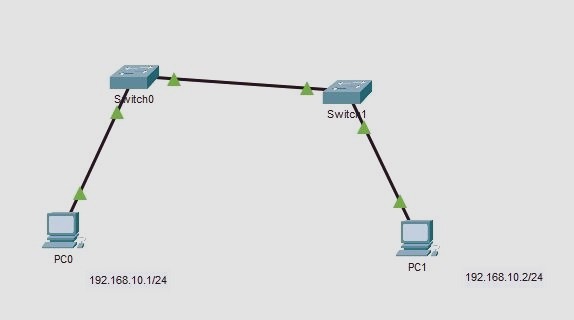
La imagen que compartimos más arriba simula una pequeña red que consiste en dos ordenadores y cada uno de los mismos está conectado a un switch. A su vez, estos switches se encuentran conectados entre sí. Este escenario consiste en la aplicación de un enlace troncal que permite que dos ordenadores en una misma VLAN puedan comunicarse. Esto último, aunque estén conectados a switches diferentes.
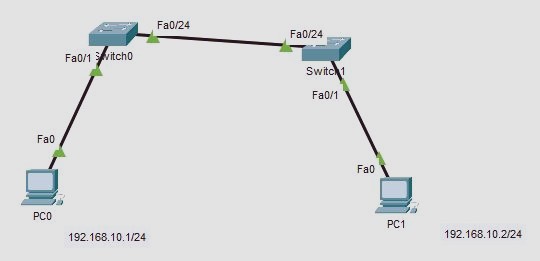
Ahora vemos la misma red de ejemplo, pero con el detalle de los puertos utilizados. Generalmente para la configuración de los enlaces troncales, se utiliza el último puerto de cada switch. Sin embargo, puedes optar por el puerto que quieras, y siempre ten en cuenta qué puertos has elegido, para configurar correctamente cada uno de los mismos.
El primer paso es configurar en cada switch la VLAN con el mismo número identificador y nombre.
En el primer switch:
SW1(config)#vlan 10
SW1(config-vlan)#name ejemplo
SW1(config-vlan)#exit
En el segundo switch:
SW2(config)#vlan 10
SW1(config-vlan)#name ejemplo
SW1(config-vlan)#exit
Para corroborar la creación de tu VLAN puedes utilizar el siguiente comando:
show vlan
O puedes optar por el comando abreviado:
sh vlan
Espera visualizar lo siguiente en el CLI de cada switch:
10 ejemplos active Fa0/1
1002 fddi-default active
1003 token-ring-default active
1004 fddinet-default active
1005 trnet-default active
En la primera línea podemos ver nuestra VLAN número 10 con nombre ejemplo. También nos indica que está activa y está asignada a la interfaz Fast Ethernet 0/1. Pero, ¿cómo la asignamos?
Este paso debemos repetirlo en el puerto de cada switch que está conectado a los ordenadores:
SW1(config)#interface fa0/1
SW1(config-if)#switchport mode access
SW1(config-if)#switchport access vlan 10
SW2(config)#interface fa0/1
SW2(config-if)#switchport mode access
SW2(config-if)#switchport access vlan 10
Ahora, debes configurar el enlace troncal en cada uno de los switches. Debes configurar cada una de las interfaces que están siendo utilizadas para la conexión entre los mismos:
SW1(config)#interface fa0/24
SW1(config-if)#switchport mode trunk
SW2(config)#interface fa0/24
SW2(config-if)#switchport mode trunk
Importante. Es posible que te aparezca el siguiente mensaje de error al intentar asignar las interfaces como troncales:
Command rejected: An interface whose trunk encapsulation is "Auto" can not be configured to "trunk" mode.
Depende de la marca y modelo que utilices, te aparecerá o no ese mensaje. Pero, no debes preocuparte. Este mensaje nos indica que la encapsulación troncal de la interfaz no está establecida con el estándar IEEE 802.1Q que hemos mencionado más arriba. En consecuencia, debemos corregirla con el siguiente comando:
SW1(config-if)#switchport trunk encapsulation dot1q
Entonces, los comandos para establecer los enlaces troncales serán los siguientes:
SW1(config)#interface fa0/24
SW1(config-if)#switchport trunk encapsulation dot1q
SW1(config-if)#switchport mode trunk
SW2(config)#interface fa0/24
SW2(config-if)#switchport trunk encapsulation dot1q
SW2(config-if)#switchport mode trunk
Un aspecto también muy importante, es que el comando «switchport mode trunk» permite realizar un enlace troncal de todas y cada una de las VLANs, pero todos los switches permiten añadir o quitar los VLAN ID de este enlace troncal. ¿Para qué vamos a pasar una VLAN si realmente no la vamos a utilizar en el otro switch? En estos casos, podríamos utilizar el siguiente comando: «switchport trunk allowed vlan 10» para permitir esta VLAN únicamente, ya que es mucho más elegante que no pasar todas las VLANs.
Por último, solamente tenemos que asignar las direcciones IP a cada ordenador y sólo necesitas hacer ping para comprobar que ambos ordenadores pueden comunicarse correctamente. Es decir, de acuerdo al ejemplo demostrado desde el ordenador con la IP 192.168.10.1 debes hacer ping al ordenador con IP 192.168.10.2. Si el ping no presenta problemas, está todo en orden.
Configuración de un enlace troncal en switches D-Link
No todo va a ser Cisco en el mundo de las redes, D-Link es uno de los mejores fabricantes y que más switches gestionables tienen en su portfolio. D-Link nos permite configurar enlaces troncales directamente desde una interfaz gráfica de usuario muy intuitiva, a continuación, podéis ver lo fácil que es configurar un enlace troncal en un switch de este fabricante.
En un switch D-Link DGS-1210-10MP, podemos irnos directamente al menú de VLAN / 802.1Q VLAN, y elegir que los puertos estén untagged, tagged o que no sean miembro. en este caso, si queremos que los puertos 1, 2, 3, 4, 9 y 10 estén en troncal, basta con seleccionarlos todos ellos en modo «tagged». De esta forma, le estaremos pasando un troncal de VLANs.
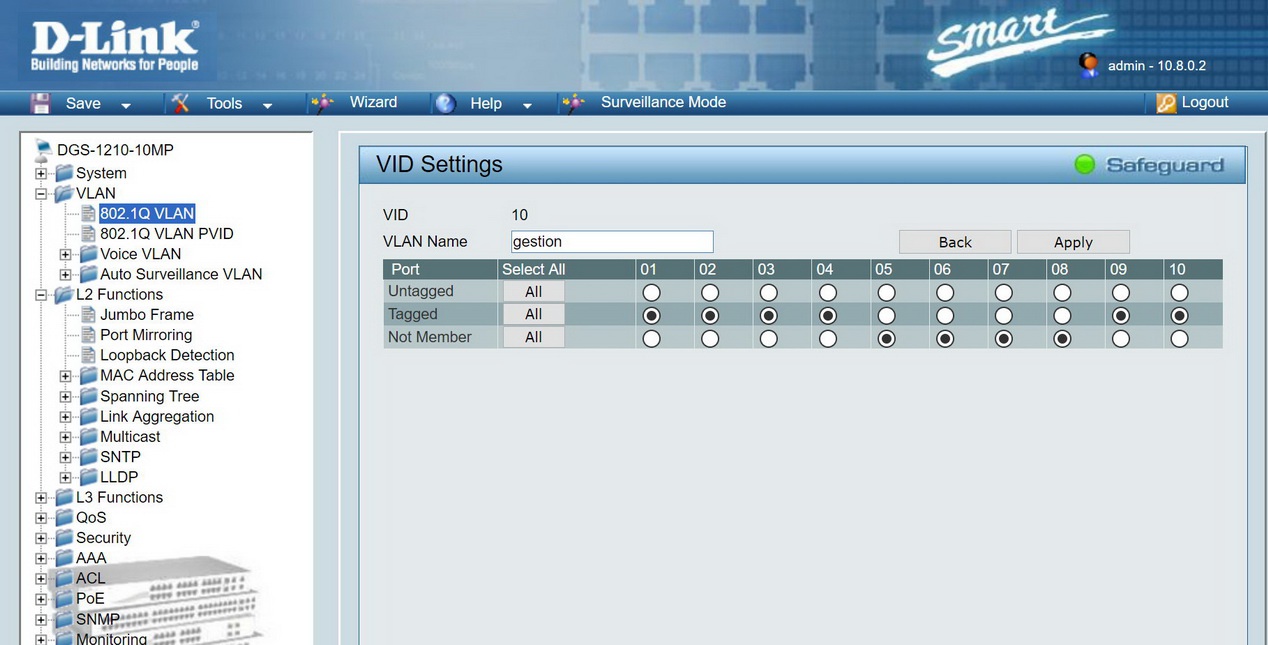
El switch D-Link DXS-1210-10TS nos permite una mayor configurabilidad, en este caso, podemos configurarlo en «Características L2 / Interfaz de VLAN». Aquí podemos ponerlo en modo VLAN «Enlace», comprobar las tramas que llegan si queremos que estén siempre etiquetadas, no etiquetadas o ambas, e incluso podremos definir una VLAN nativa. Si queremos configurar solamente las VLANs que pasen por el trunk, tendremos que seleccionar «Modo VLAN híbrido» y añadirlas manualmente.
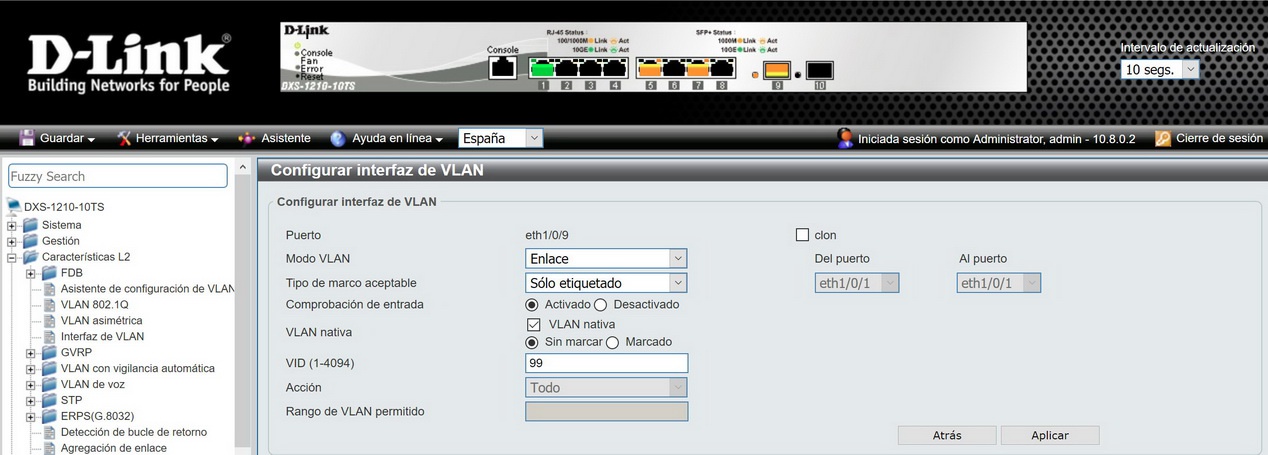
Tal y como habéis visto, configurar un enlace troncal es bastante sencillo, aunque hay que seguir una serie de recomendaciones a la hora de realizarlo, y fijarnos muy bien en los puertos donde lo estamos configurando.
Fuente obtenida de: https://www.redeszone.net/tutoriales/redes-cable/configurar-enlace-troncal-switch/